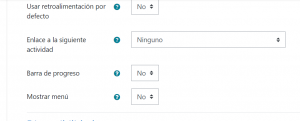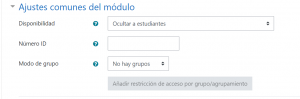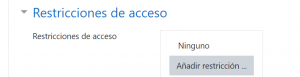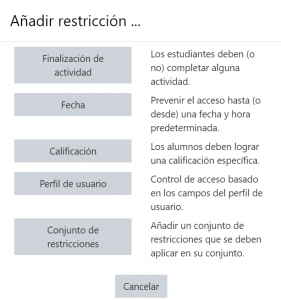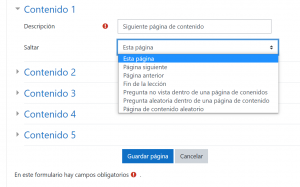Lecciones
Este tipo de actividad permite presentar contenidos/actividades de manera lineal u ofreciendo distintos itinerarios a los estudiantes. Pueden intercalarse páginas de contenido con páginas de preguntas.
A continuación, se describen brevemente las opciones disponibles para configurar una lección.
Creación
General
Apariencia
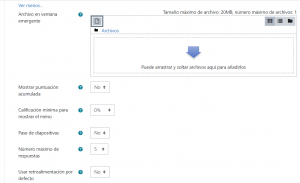
Seleccionando la opción Mostrar más… se podrán ver todas las opciones disponibles.
- Archivo en ventana emergente: crea una ventana emergente hacia un archivo al inicio de cada lección.
- Mostrar puntuación acumulada: muestra el total de puntuación del estudiante sobre el total posible en todas las páginas.
- Calificación mínima para mostrar el menú: establece una puntuación mínima para poder visualizar el menú.
- Pase de diapositivas: muestra la lección en formato presentación (diapositivas) con altura, anchura y color de fondo personalizados. Por defecto las páginas de preguntas no se muestran en formato diapositiva.
- Número máximo de respuestas: limita el número de respuestas en un alección.
- Usar retroalimentación por defecto: si está activo, al responder una pregunta se muestran los mensajes “Esa es la respuesta correcta” y “Esa es la respuesta incorrecta”.
- Enlace a la siguiente actividad: el menú emergente contiene todas las actividades del curso. Si se selecciona una de ellas, al final de la lección aparecerá un enlace a dicha actividad.
- Barra de progreso: muestra una barra de progreso al final de la lección.
- Mostrar menú: muestra un menú de navegación de la lección.
Disponibilidad
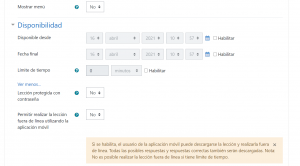
Seleccionando la opción Mostrar más… se podrán ver todas las opciones disponibles.
Se puede establecer una fecha de apertura de la lección y una fecha de cierre (Disponible desde/Fecha Final). También se puede establecer un límite de tiempo para la realización de la actividad (Límite de tiempo). Puede establecerse una contraseña para la lección (Lección protegida con contraseña) y se puede permitir la descarga de la lección en dispositivos móviles (Permitir realizar la lección fuera de línea utilizando la aplicación móvil).
Control de flujo
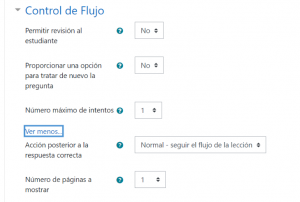
Seleccionando la opción Mostrar más… se podrán ver todas las opciones disponibles.
- Permitir revisión al estudiante: permite al estudiante volver atrás para cambiar sus respuestas.
- Proporcionar una opción para tratar de nuevo la pregunta: si se falla una pregunta se le da la opción al estudiante de repetirla o seguir con la lección.
- Número máximo de intentos
- Acción posterior a la respuesta correcta: se puede escoger entre tres opciones (normal, mostrar una página no vista, mostrar una página no respondida)
- Número de páginas a mostrar
Calificación
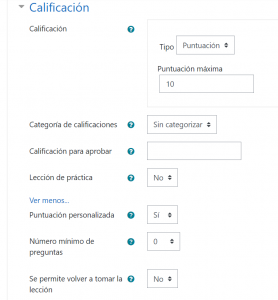
Seleccionando la opción Mostrar más… se podrán ver todas las opciones disponibles.
- Calificación: configura la calificación de la lección.
- Categoría de calificaciones: establece la categoría en la que se encuentra la lección.
- Calificación para aprobar
- Lección de práctica: las lecciones de prácticas no se muestran en el libro de calificaciones.
- Puntuación personalizada
- Número mínimo de preguntas
- Se permite volver a tomar la lección
Ajustes comunes del módulo
Restricciones de acceso
Añadir contenido
- Importando preguntas
- Importando un clúster
- Creando una página de contenido
- Creando una página de preguntas
Al crear un nuevo apartado de la lección se puede configurar los siguientes apartados/anteriores apartadas de esa lección. Se hace desde las pestañas de Contenido.